文章目录
大模型工具Ollama下载安装运行Spring Ai 代码测试加依赖配置写代码 ollama的web&Desktop搭建部署Open WebUI有两种方式Docker DesktopDocker部署Open WebUIDocker部署Lobe Chat可以配置OpenAI的key也可以配置ollama 大模型的选择本篇基于windows环境下配置
大模型工具Ollama
https://ollama.com/

下载
https://ollama.com/download
windows环境下就安装windows版本
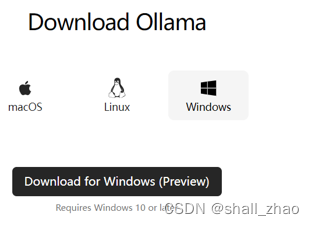

安装
点击下载的exe文件进行傻瓜式安装
运行
去ollama官网(models模块下)找大模型的名字,然后复制ollama的运行名字
https://ollama.com/library
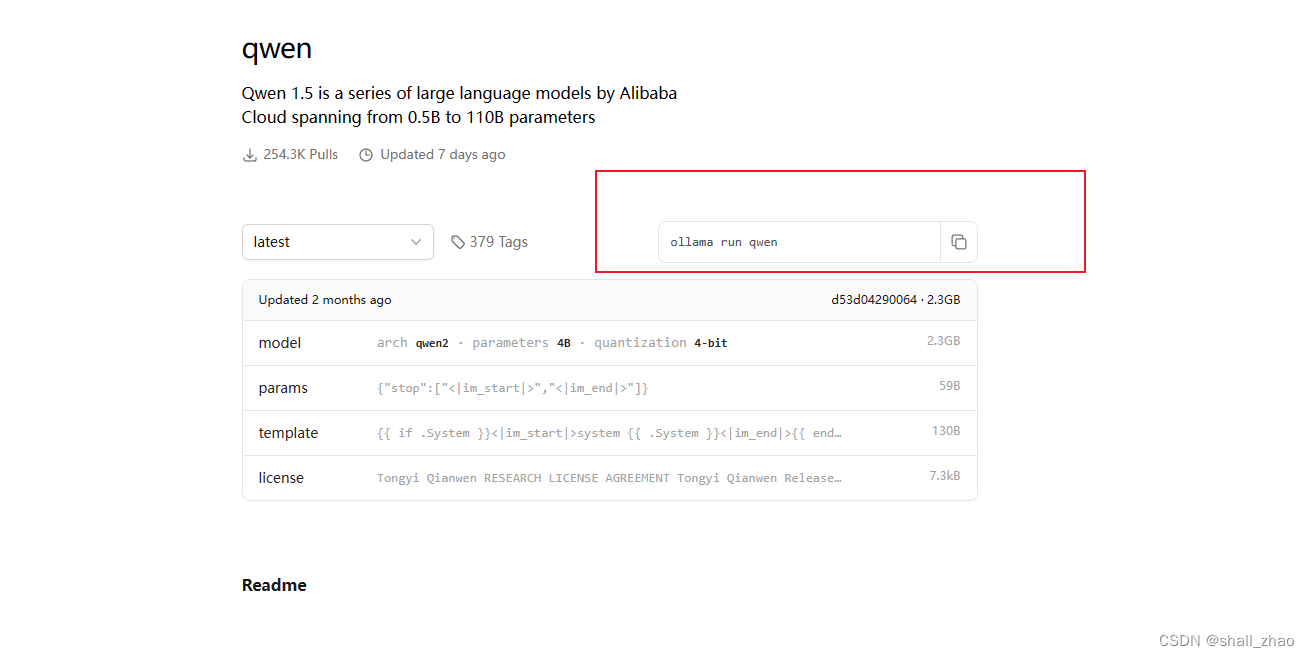
ollama run qwen:4bSpring Ai 代码测试
默认ollama会监听11434端口,可以使用下面命令查看

netstat -ano | findstr 11434可以使用ollama list指令查看本地已经下好的大模型
ollama list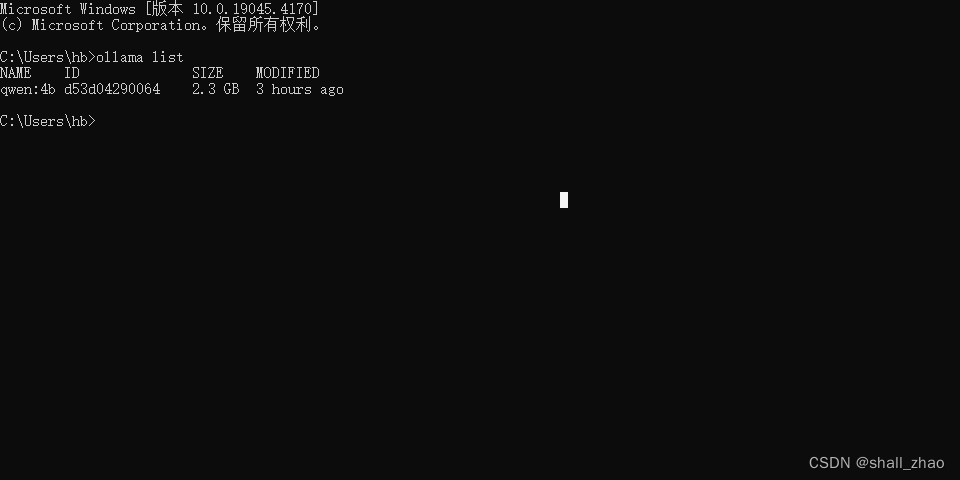
加依赖
<dependency> <groupId>org.springframework.ai</groupId> <artifactId>spring-ai-ollama-spring-boot-starter</artifactId> </dependency>或者使用23版以上的idea,创建spring项目的时候选最新版本,直接勾选上AI模块下的ollama模块
配置
spring: application: name: open-ai-05-ollama ai: ollama: base-url: http://localhost:11434 chat: options: model: qwen:4b 写代码
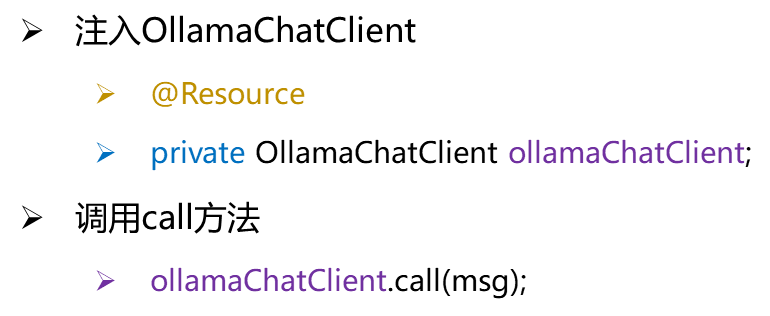
@RestControllerpublic class OllamaController { @Autowired private OllamaChatClient ollamaChatClient; @RequestMapping(value = "/ai/ollama") public Object ollama(@RequestParam(value = "msg") String msg){ String call = ollamaChatClient.call(msg); System.out.println(call); return call; } @RequestMapping(value = "/ai/ollama2") public Object ollama2(@RequestParam(value = "msg") String msg){ ChatResponse response = ollamaChatClient.call(new Prompt( msg, OllamaOptions.create() .withModel("qwen:4b") .withTemperature(0.4f))); String content = response.getResult().getOutput().getContent(); System.out.println(content); return content; }}ollama的web&Desktop
看ollama的github主页下面有很多的web&Desktop,比较流行的是Open WenUI
Open WenUI Github https://github.com/open-webui/open-webui
Open WenUI 官网:https://github.com/open-webui/open-webui
搭建部署Open WebUI有两种方式
Docker方式(官网推荐)源代码部署安装方式:(文档https://docs.openwebui.com/getting-started/)Docker Desktop
windows环境下推荐使用Docker Desktop
轻量化,界面化操作Docker容器
官网下载安装包
https://www.docker.com/products/docker-desktop/
下载后傻瓜式安装即可,安装后需要重启,然后打开Docker Desktop后的界面如下:
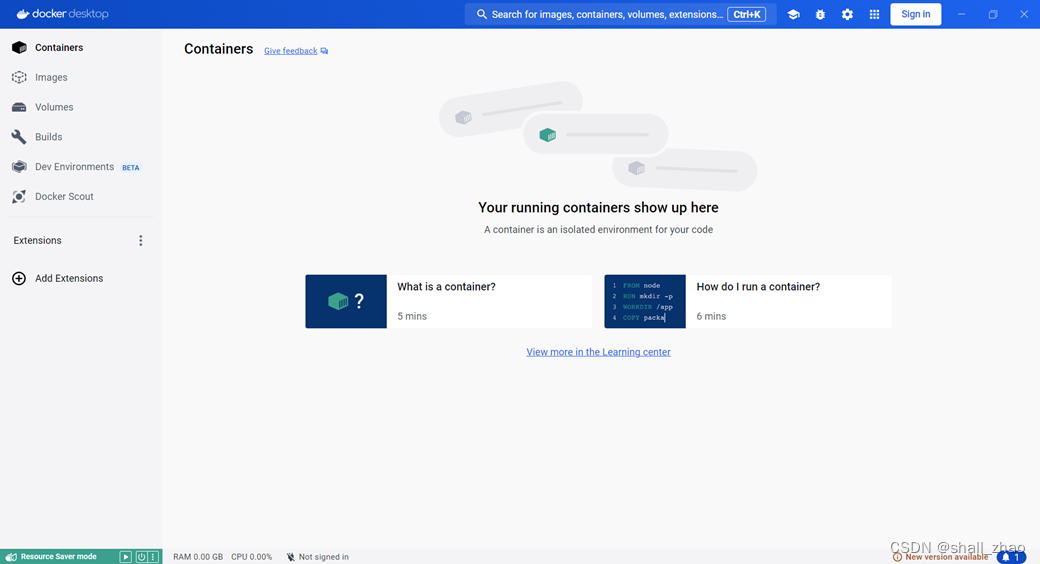
Docker部署Open WebUI
在docker中运行Open WebUI
在命令行运行docker指令
docker run -d -p 3000:8080 --add-host=host.docker.internal:host-gateway -v D:\dev\open-webui:/app/backend/data --name open-webui --restart always ghcr.io/open-webui/open-webui:main这是一个 docker run 命令,用于启动一个新的 Docker 容器,下面是这个命令各个部分的解释:
docker run:这是 Docker 的命令,用于从指定的镜像启动一个新的容器;-d:表示在“分离”模式下运行容器,即后台运行;-p 3000:8080:端口映射,表示将宿主机的3000端口映射到容器的8080端口,当你访问宿主机的3000端口时,实际上会访问容器内的8080端口;–add-host=host.docker.internal:host-gateway:这个选项向容器的 /etc/hosts 文件中添加一条记录,这通常用于让容器能够解析到宿主机的名称,并且将其 IP 地址设置为宿主机的网关地址,这在某些网络配置中很有用,尤其是当容器需要知道宿主机的地址时;-v D:\dev\open-webui:/app/backend/data:卷挂载,这表示将宿主机的 D:\dev\open-webui 目录挂载到容器内的 /app/backend/data 目录,这样,容器和宿主机之间可以共享这个目录中的数据;–name open-webui:为容器指定一个名称,这里是 open-webui;–restart always:这个选项告诉 Docker 在容器退出时总是自动重启它,无论容器是因为何种原因退出,它都会自动重启;ghcr.io/open-webui/open-webui:main:这是你要运行的 Docker 镜像的完整名称,ghcr.io 是 GitHub Container Registry 的地址,open-webui/open-webui 是镜像的仓库和名称,main是标签,通常表示该镜像的最新或主分支版本;第一次运行需要拉取镜像比较慢,等待执行完成
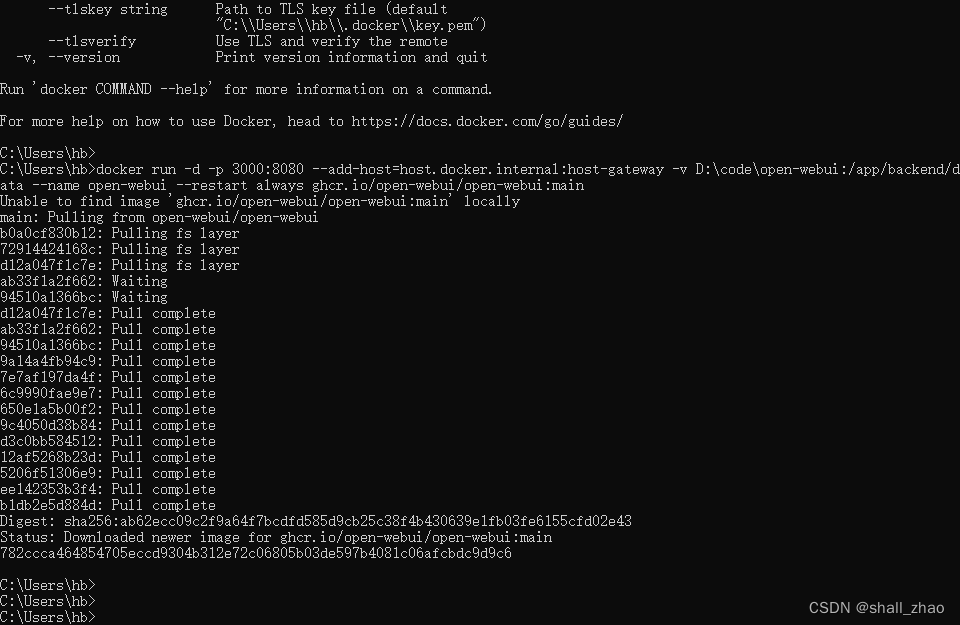
这时候打开docker desktop就可以在images模块下看到拉取到的镜像
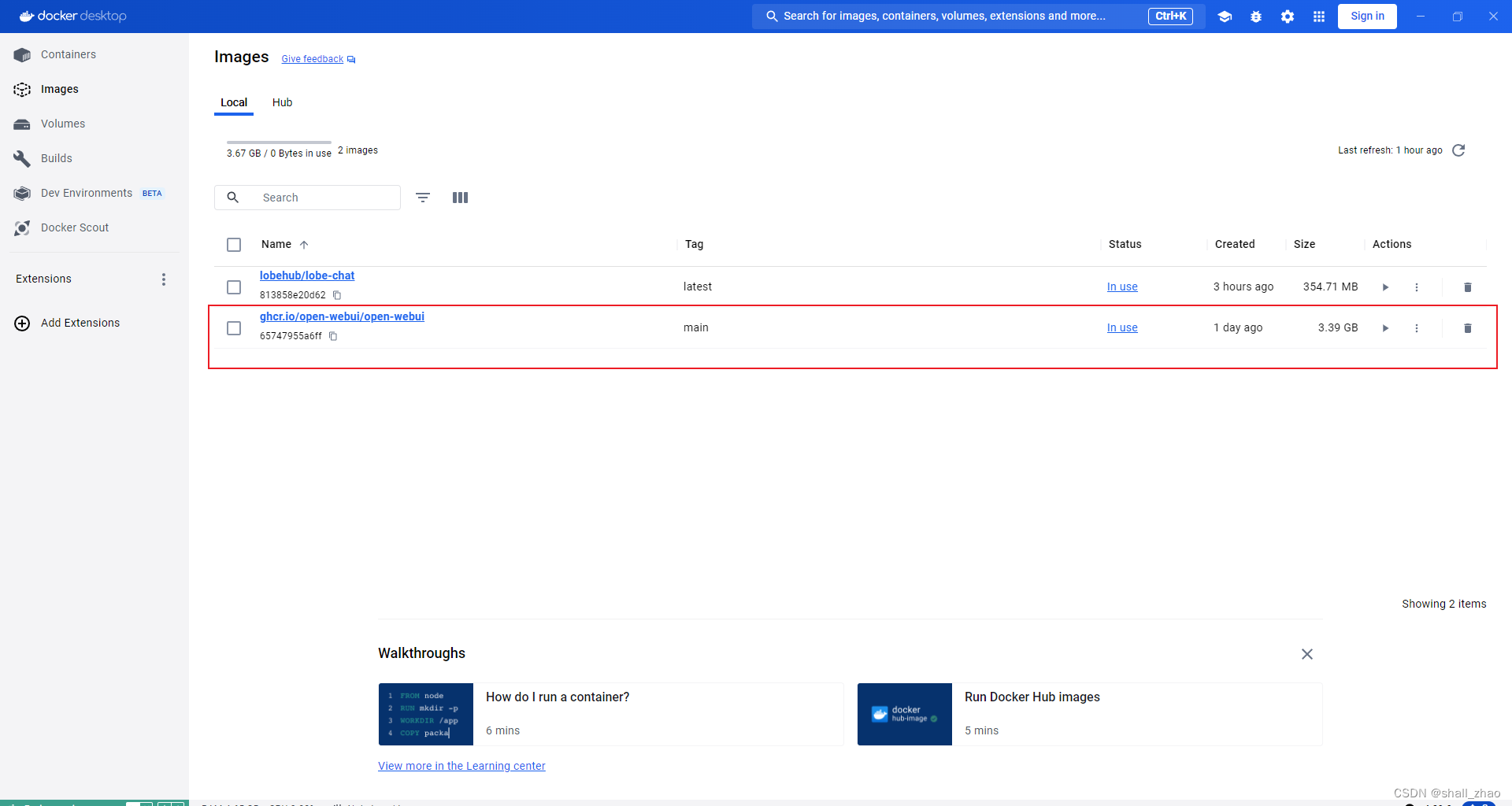
我们在拉取镜像的时候指定了Web UI的端口为3000,所以访问3000端口即可
http://localhost:3000/第一次会要求登录
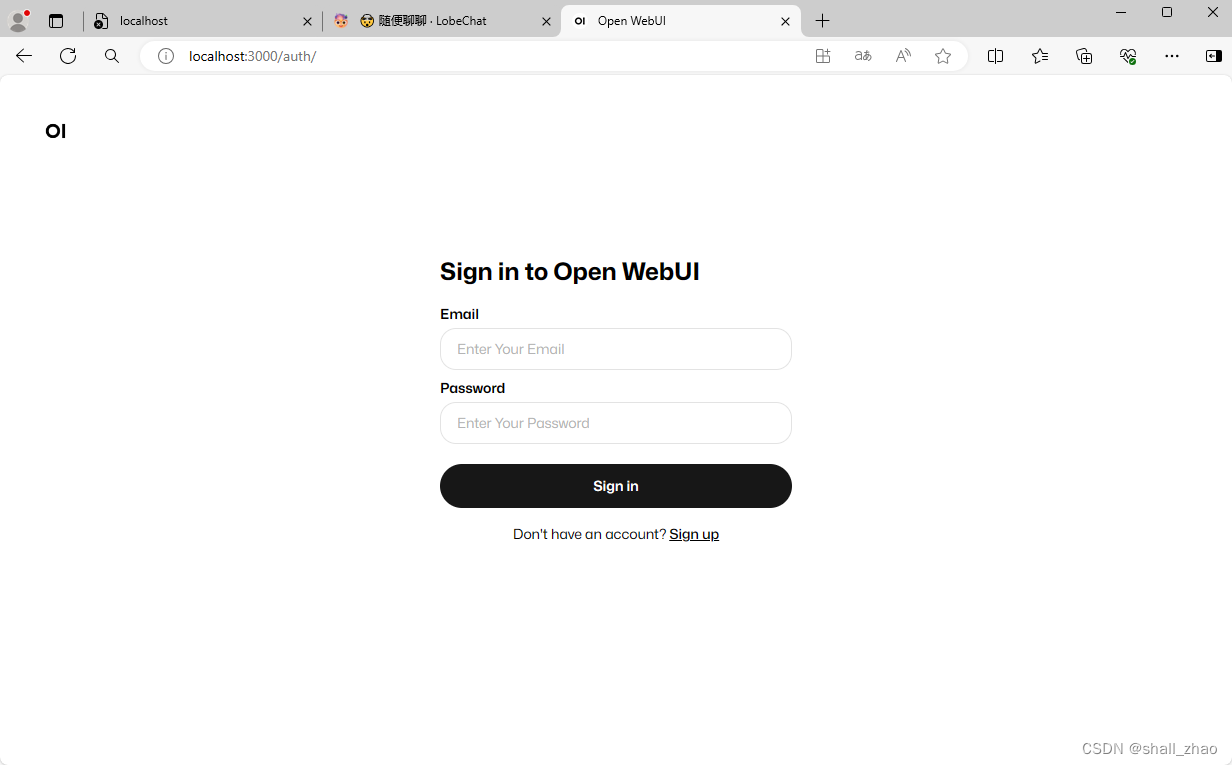
注册并登录
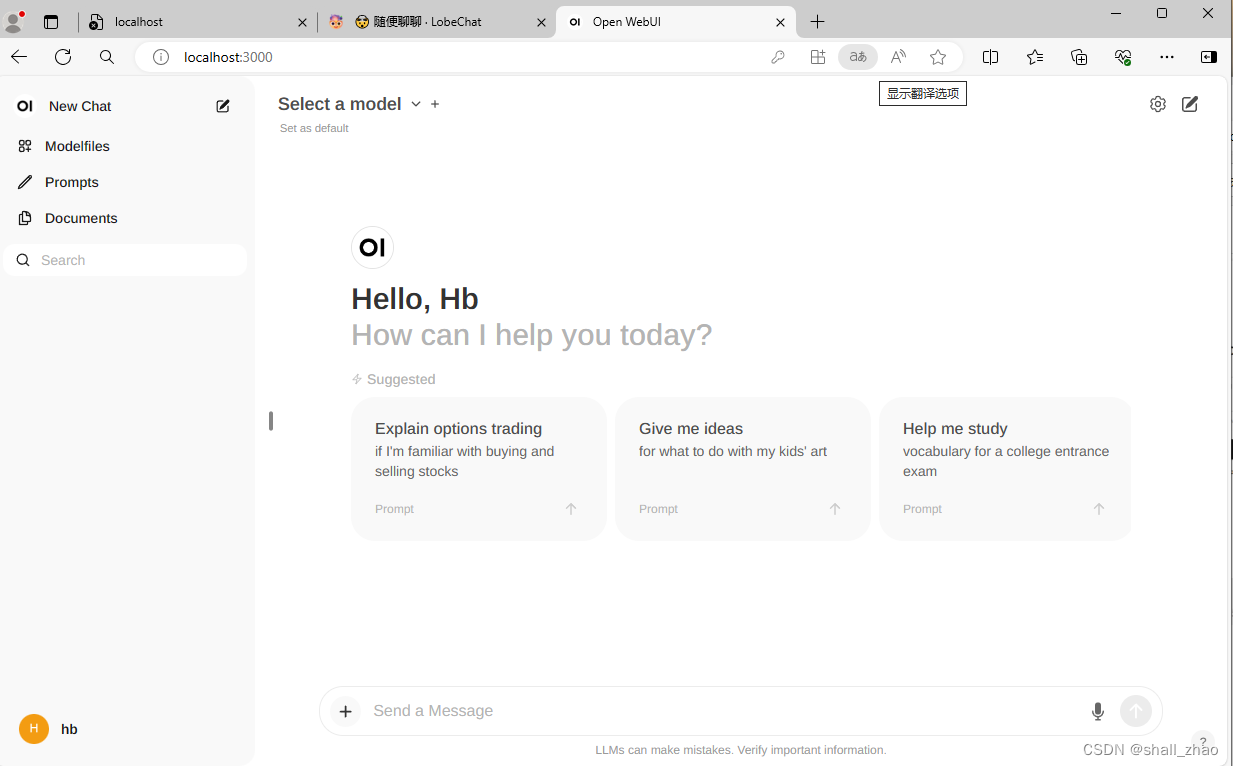
上来后和Chatgpt的页面很像的。
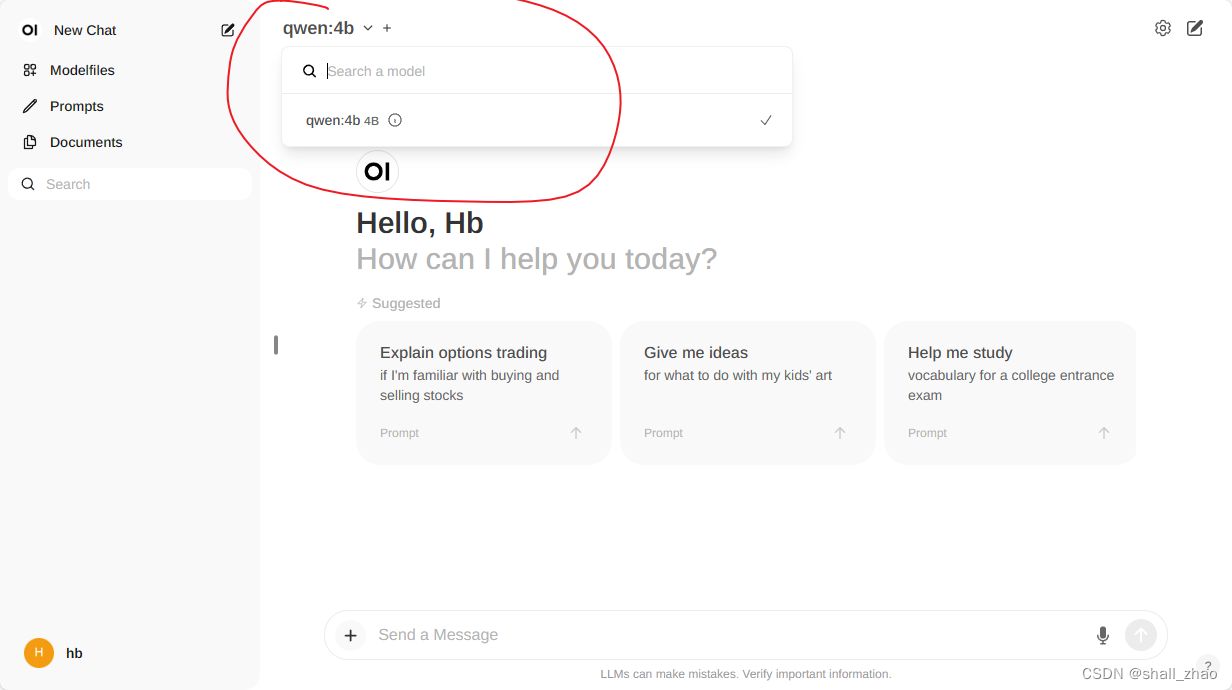
select model的地方选择上我们通过ollama部署的模型。然后就可以开心聊天了
Docker部署Lobe Chat
官网:https://lobehub.com/
Github:https://github.com/lobehub/lobe-chat
Lobe Chat 部署
使用 Vercel、Zeabur 或 Sealos 部署;使用 Docker 部署;docker run -d -p 3210:3210 -e OPENAI_API_KEY=sk-xxxx -e ACCESS_CODE=lobe66 --name lobe-chat lobehub/lobe-chat完整的部署文档:https://lobehub.com/zh/docs/self-hosting/start
同样的,在拉取完成后,docker desktop中也会有镜像,
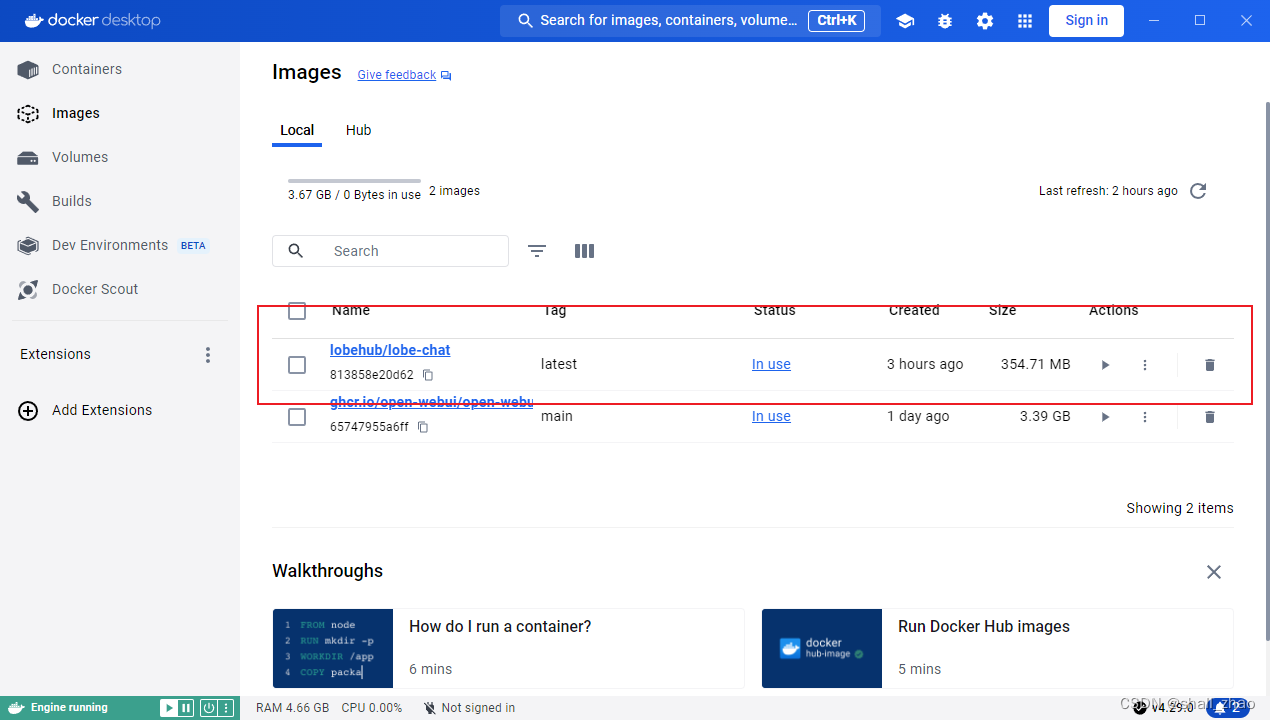
同样的方式,访问我们指定的3210端口
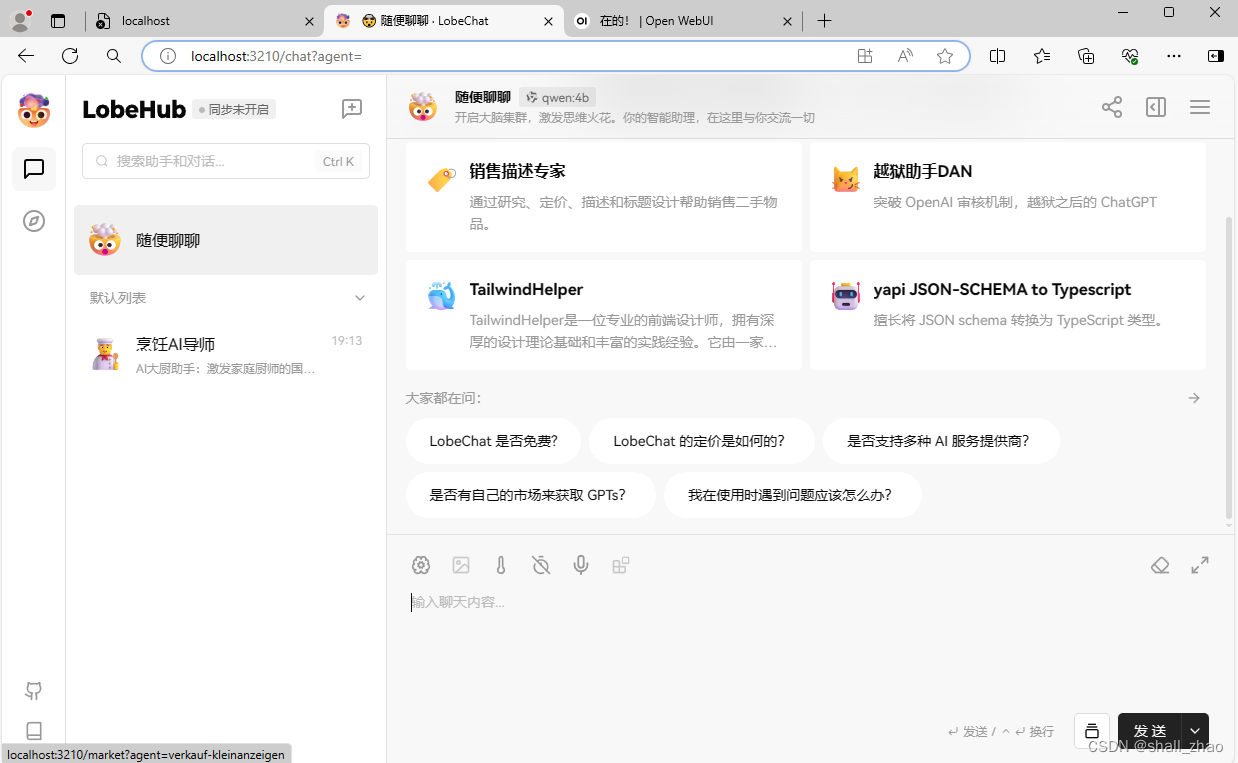
这个需要点击设置去配置模型
可以配置OpenAI的key
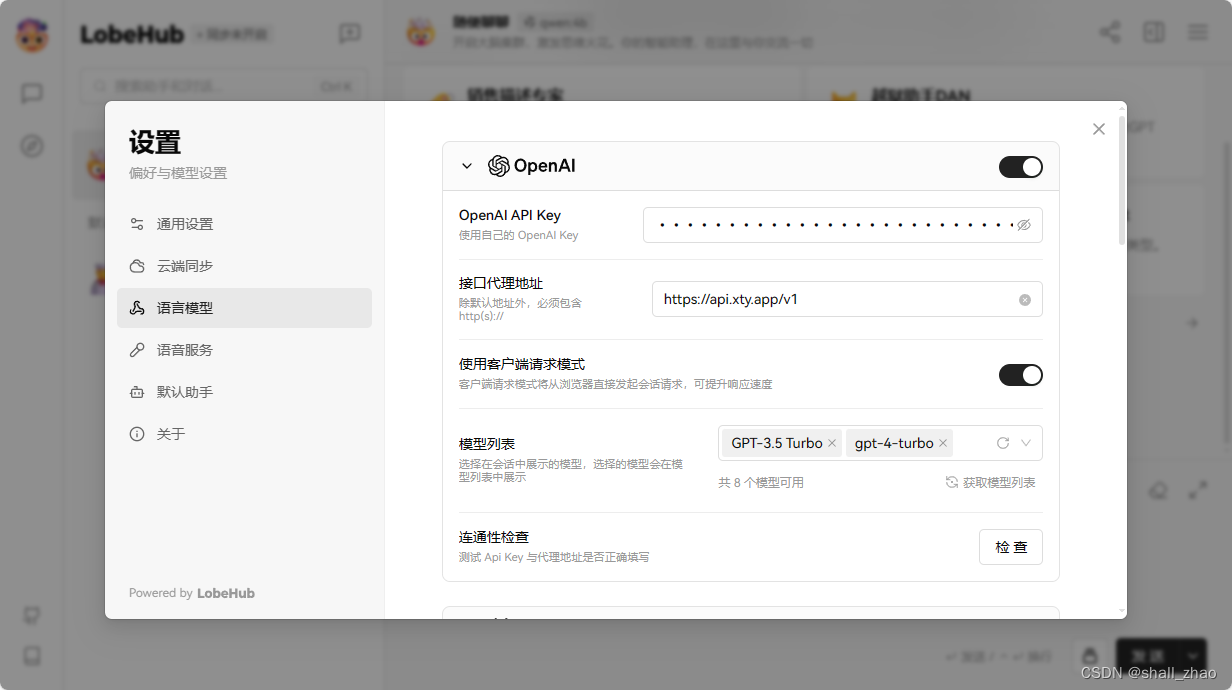
注意代理的地址要在后面加上/v1
配置好后就可以访问openai
也可以配置ollama
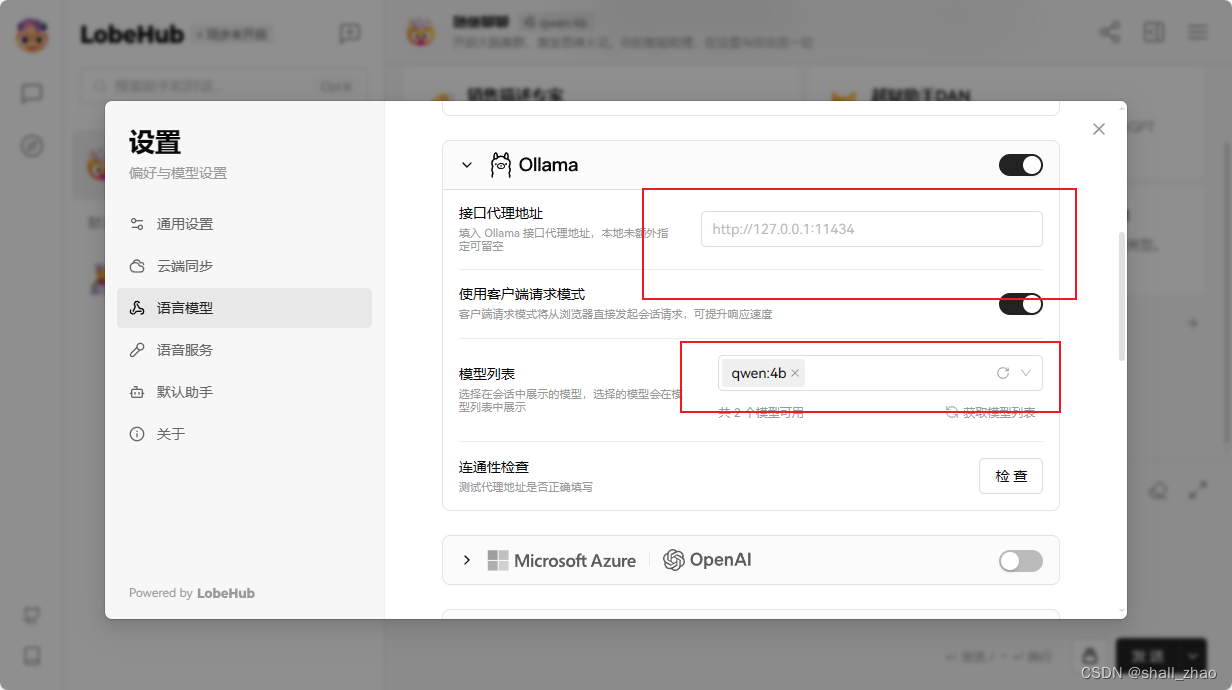
本机默认代理地址可以不用配,模型列表中选上你的模型就可以使用了。
还可以加插件使用
也可以在本地部署更强大的模型,使用图片,文件,音频等模态